3ds max扩展基本体之油罐的创建方法
1、打开3ds max软件,新建一个空白文档。
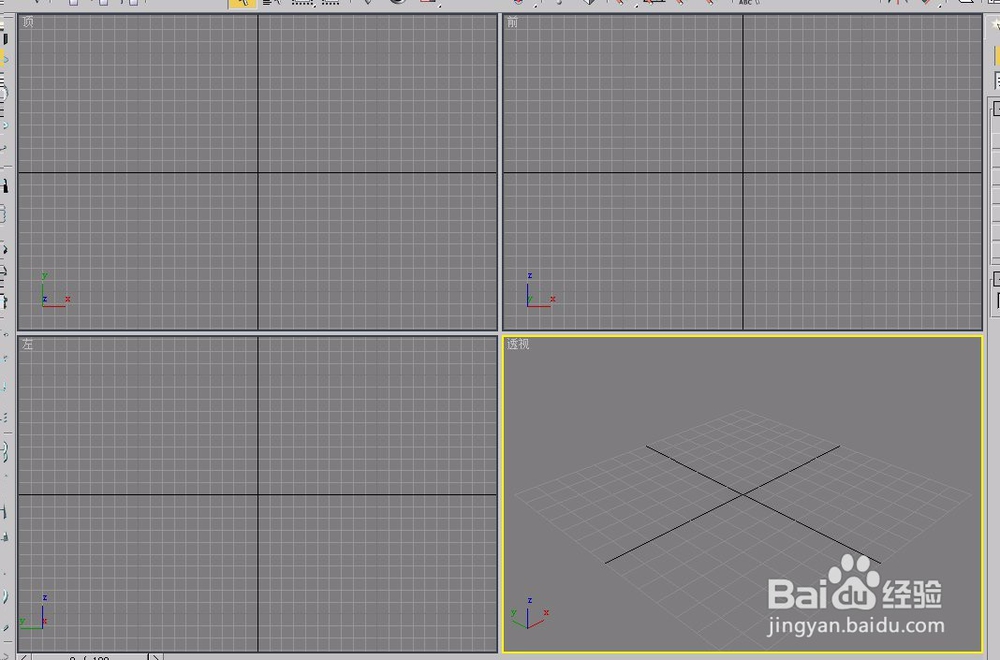
2、打开“创建”选项卡,选择“几何体”项。
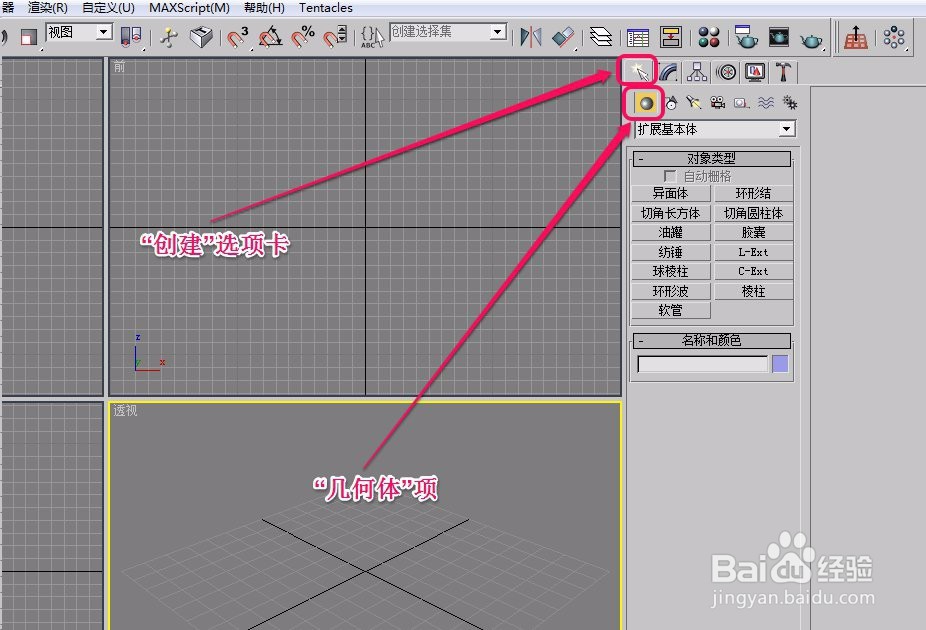
3、在下拉菜单中选择“扩展基本体”选项,打开“对象类型”卷展栏。
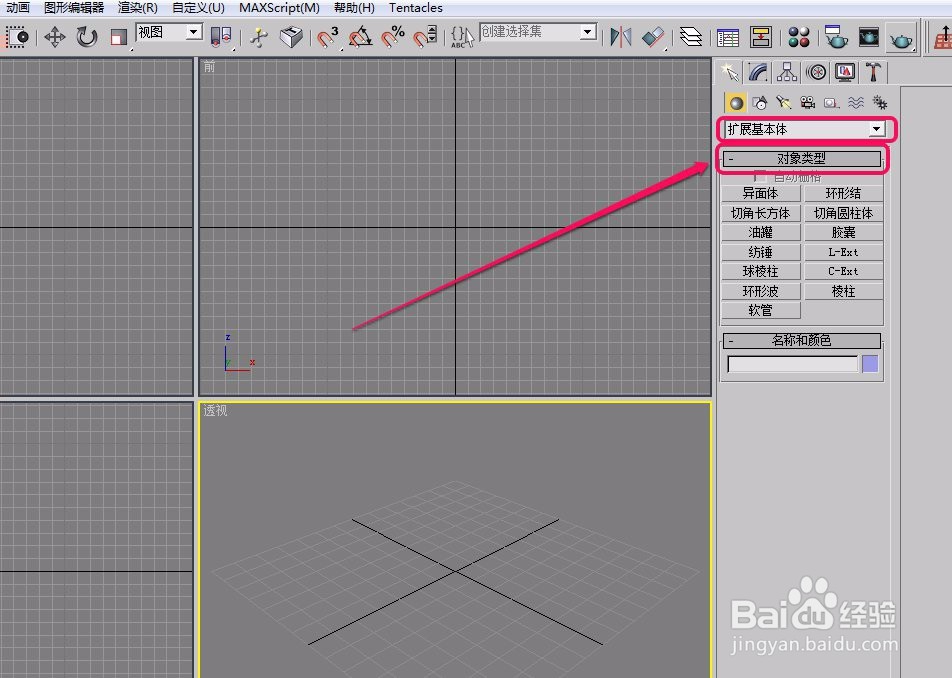
4、单击“油罐”按钮。
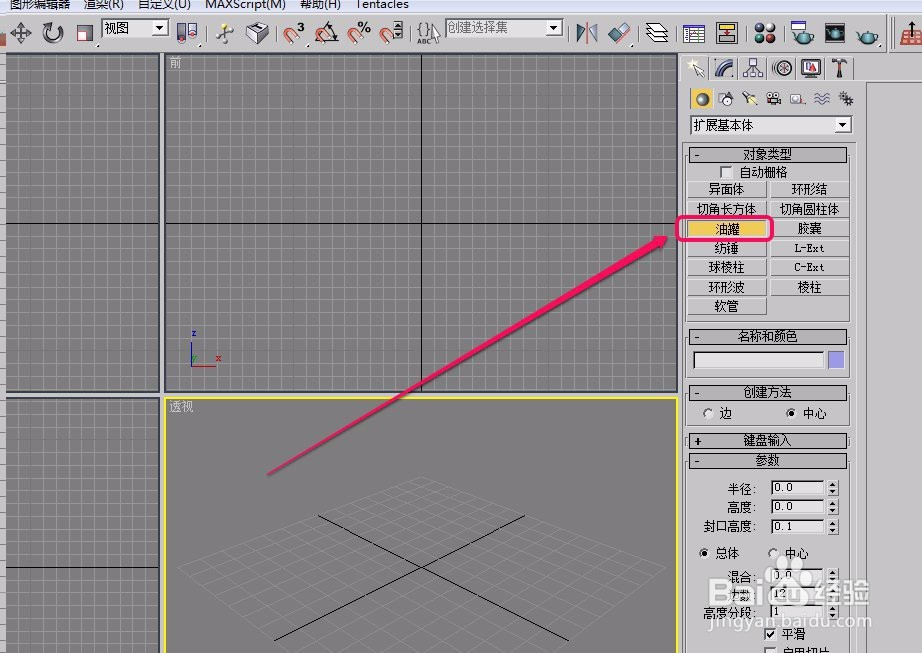
5、在“透视”视图中按住鼠标键,由里向外拖动鼠标,创建出油罐的顶部。
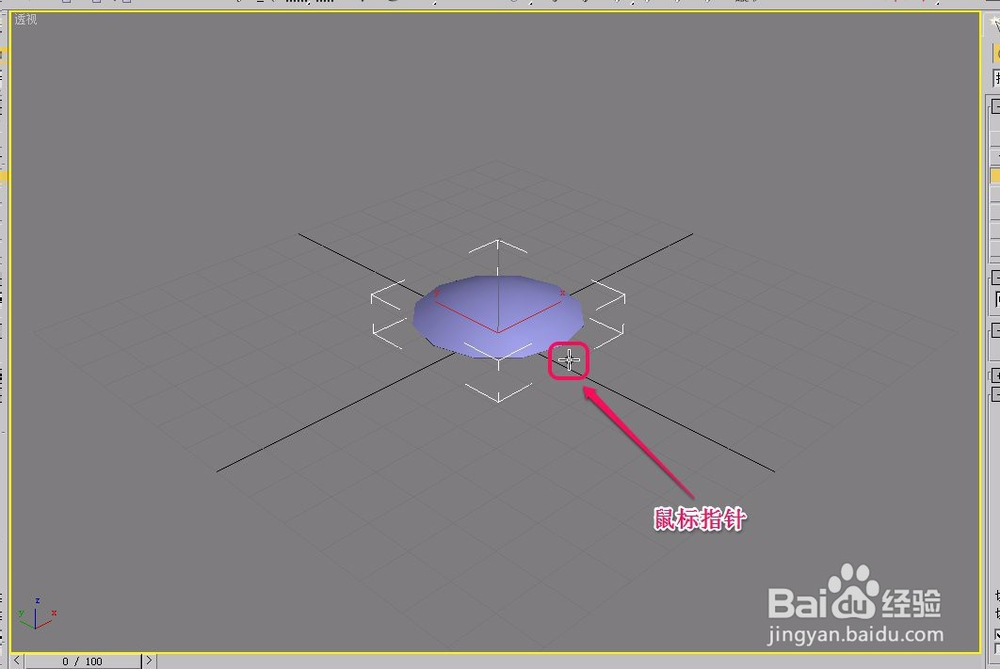
6、沿着黄色箭头方向向上继续拖动鼠标,创建出油罐的高度。

7、沿着黄色箭头方向向左拖动鼠标。
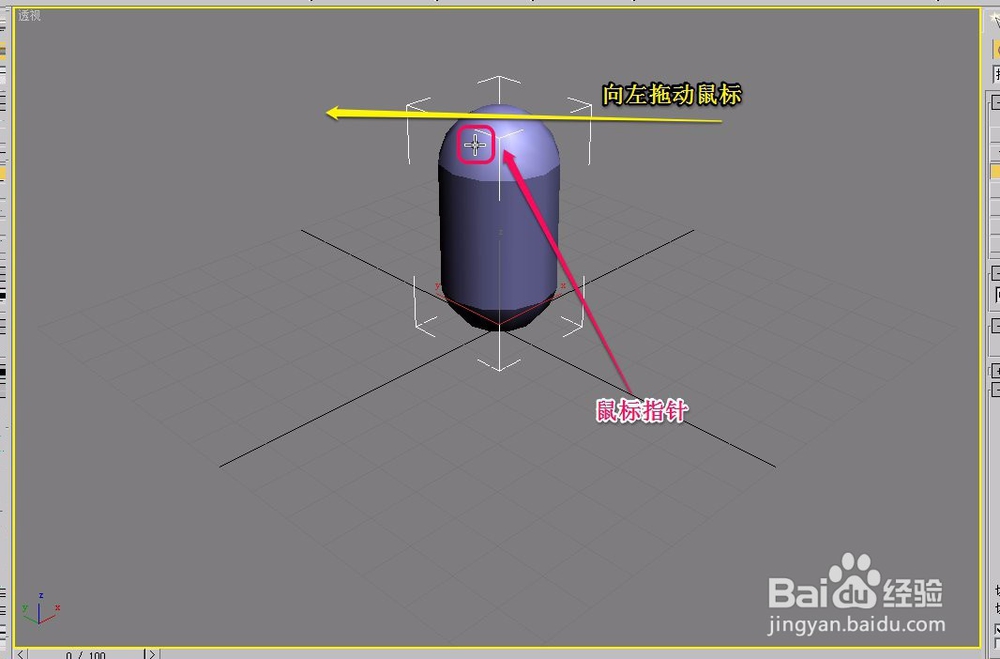
8、这样,一个油罐就制作好了。
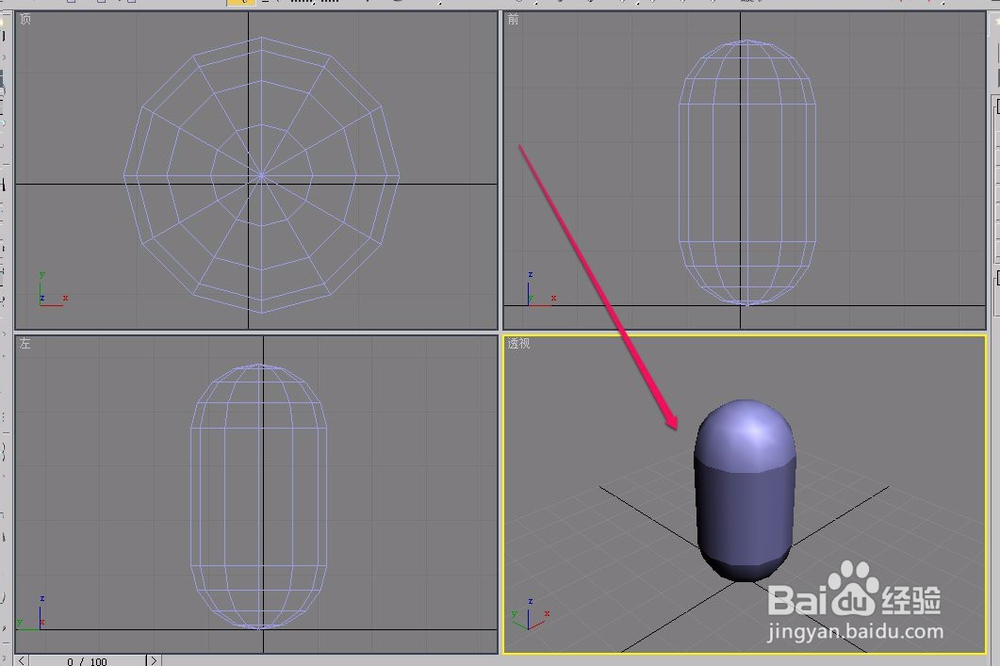
声明:本网站引用、摘录或转载内容仅供网站访问者交流或参考,不代表本站立场,如存在版权或非法内容,请联系站长删除,联系邮箱:site.kefu@qq.com。
阅读量:174
阅读量:44
阅读量:174
阅读量:132
阅读量:195